小画桌作为一款深受用户喜爱的在线实时协作白板,为用户带来了许多强大的绘制功能,让用户可以在任何时间、任何地点、任何场景下进行使用,实现了自由创作,因此小画桌软件吸引了不少的用户前来下载使用,当用户在使用的过程中,发现白板的画布背景是带有网格样式的,用户想要将其中的网格去除,却不知道怎么来操作实现,其实这个问题时候很好解决的,用户直接在菜单栏中点击设置选项,接着在偏好设置中来设置背景网格,将其设置为无网格选项即可解决问题,那么接下来就让小编来向大家分享一下小画桌切换白板画布背景的方法教程啊,希望用户在看了小编的教程后,能够解决好这个问题。
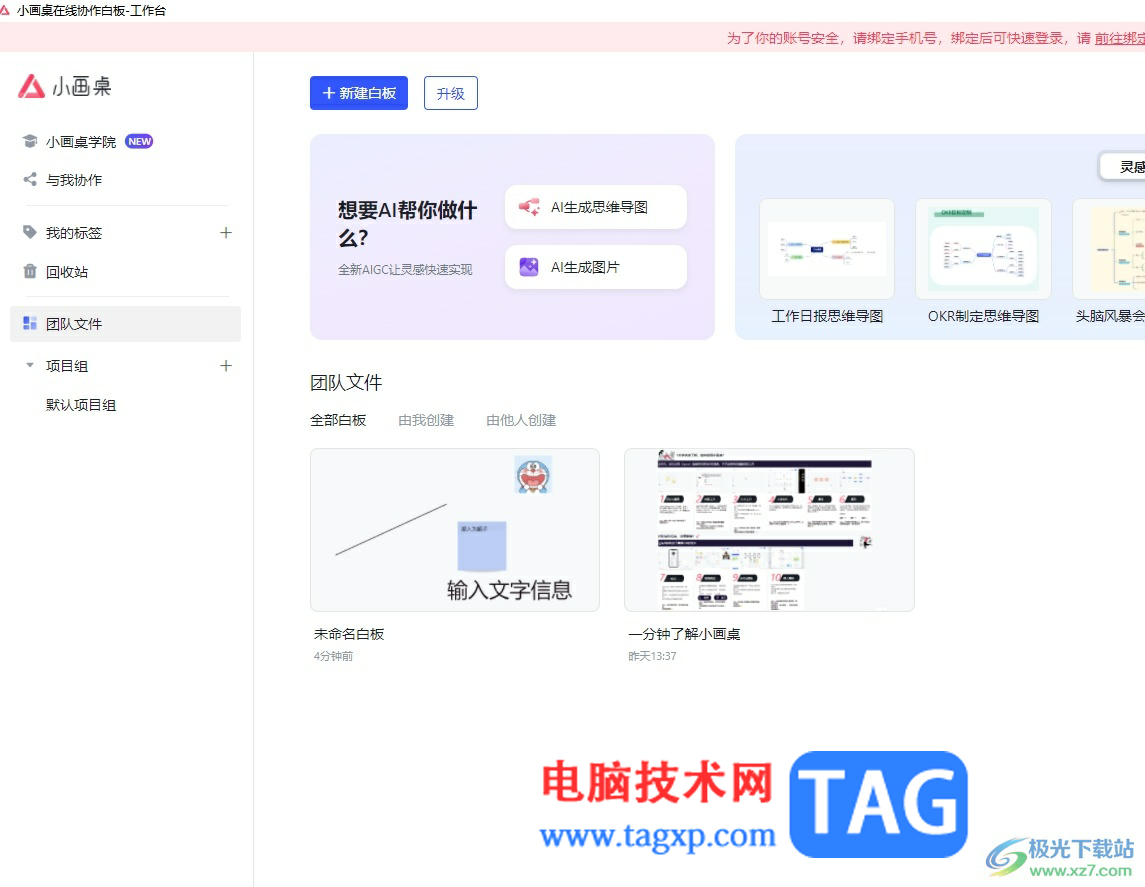
1.用户在电脑上打开小画桌软件,并来到主页上选择自己需要设置的白板文件
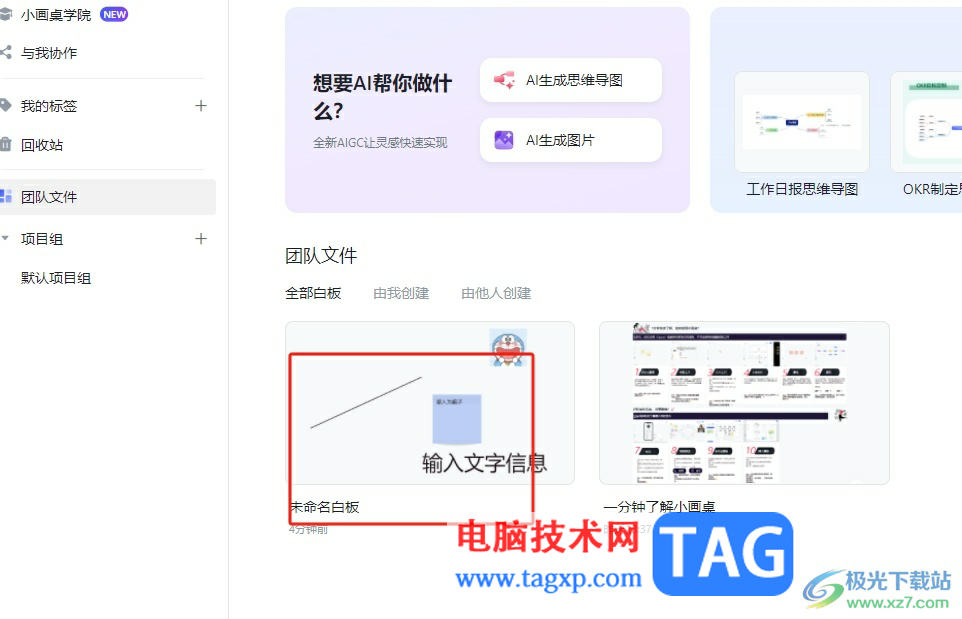
2.接着进入到白板文件的编辑页面上,用户可以看到当前的画布背景带有网格
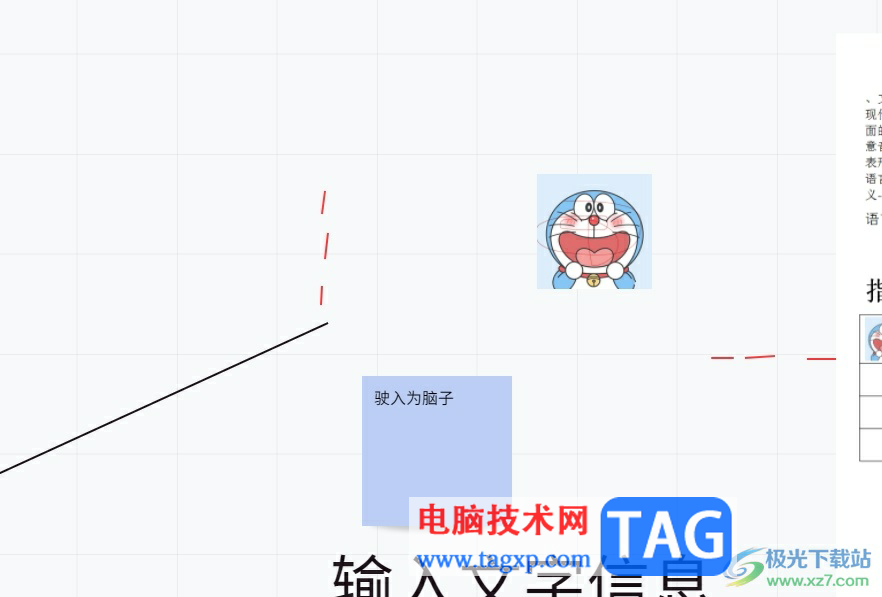
3.用户想要将其切换,可以点击菜单栏中的设置图标,将会弹出下拉选项卡
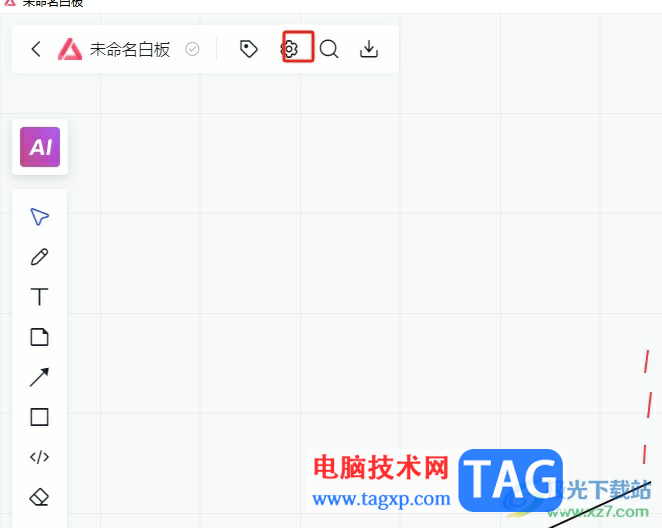
4.用户在下拉选项卡中选择其中的偏好设置选项,接着在右侧会展示出相关的功能选项
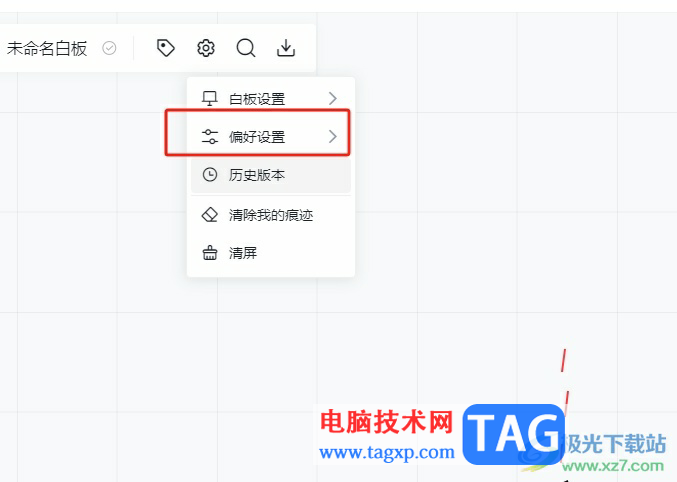
5.这时选择其中的背景网格选项,然后在弹出来的功能选项中选择无网格选项即可
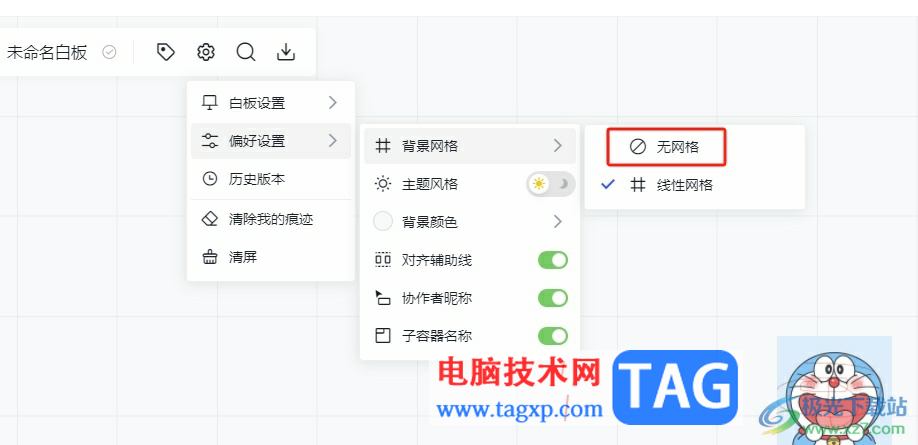
6.如图所示,用户可以看到当前白板画布背景成功变成了无网格样式
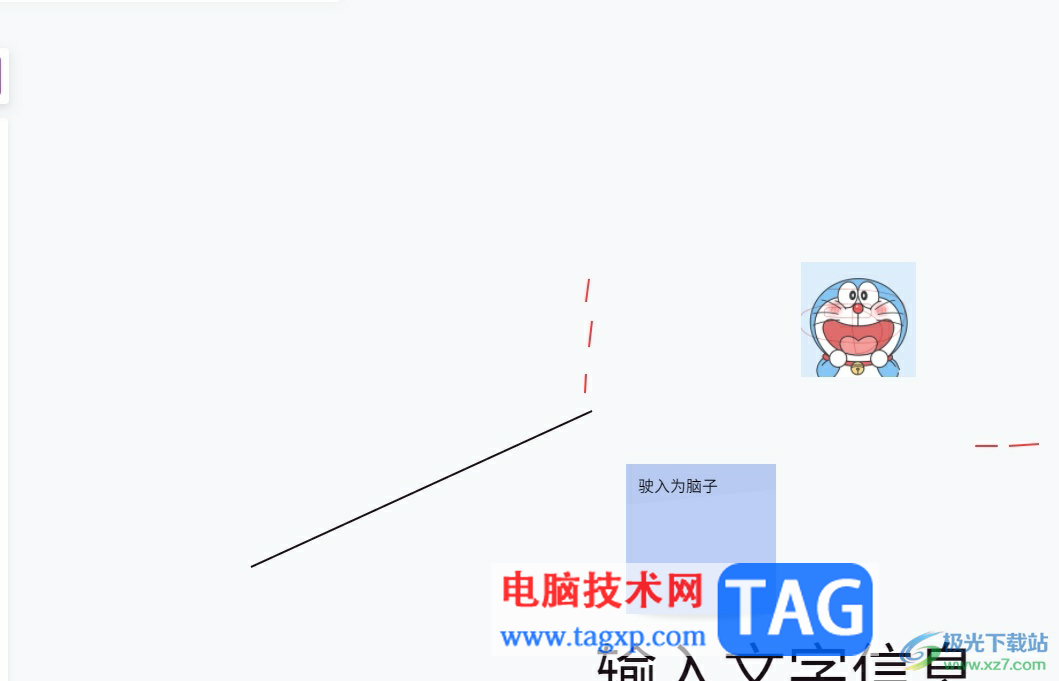
以上就是小编对用户提出问题整理出来的方法步骤,用户从中知道了大致的操作过程为点击设置——偏好设置——背景网格——选择无网格这几步,整个操作过程是很简单的,因此感兴趣的用户可以跟着小编的教程操作试试看,一定可以成功切换白板画布背景的。
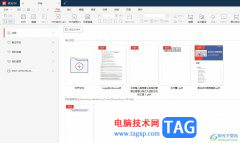 极光pdf设置一打开pdf就是双页显示的教
极光pdf设置一打开pdf就是双页显示的教
极光pdf顾名思义是一款专业的pdf文件处理工具,让用户可以简单......
 邪恶冥刻怎么赚钱 快速无限刷钱技巧分享
邪恶冥刻怎么赚钱 快速无限刷钱技巧分享
邪恶冥刻怎么赚钱?相信很多玩家都知道在游戏中需要金钱的地......
 win10无限重启的详细处理教程
win10无限重启的详细处理教程
小编给大家带来的是关于win10无限重启的详细处理教程,有需要......
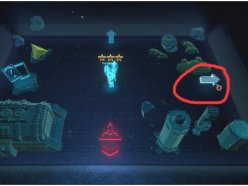 邪恶冥刻隐藏要素在哪里 全隐藏要素解锁
邪恶冥刻隐藏要素在哪里 全隐藏要素解锁
邪恶冥刻隐藏要素在哪里?相信很多玩家都知道游戏中的隐藏要......
 Windows XP具有类似于Apple Aqua的秘密主题
Windows XP具有类似于Apple Aqua的秘密主题
Windows XP具有类似于Apple Aqua的秘密主题 bull; 微软的Windows XP源代码......
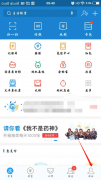
亲们想知道支付宝如何查看基金卖出手续费吗?下面就是小编整理支付宝如何查看基金卖出手续费,赶紧来看看吧,希望能帮助到大家哦!...
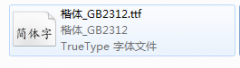
在电脑上怎么安装楷体gb2312字体呢,具体有哪些步骤呢?下面小编就和大家一起分享楷体gb2312字体的安装方法,有需要的朋友可以来看看哦,希望可以帮助到大家。...
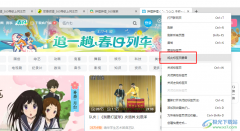
很多小伙伴在使用360极速浏览器的过程中经常会遇到各种各样的问题,例如网站打开之后会出现提示音或是广告声音,又或者是网站中的视频自动播放,使得我们被突然出现的声音所吓到。其实...
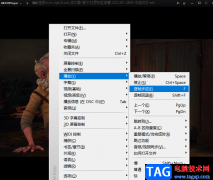
Kmplayer软件是一款功能强大的全能播放器,它可以播放各种格式的视频以及音频文件,还可以根据我们的需求对软件进行各种自定义操作。在观看视频时,有的小伙伴喜欢将进程部分进行录制或...

AdobePhotoshop是一款非常好用的图片处理软件,在其中有很多非常强大的功能,我们可以使用这些功能快速实现想要的操作。如果我们希望在AdobePhotoshop中给文字添加阴影,实现立体感效果,小伙...

很多小伙伴之所以喜欢使用剪映来对视频进行编辑,就是因为剪映中的功能十分的丰富,并且操作简单,在剪映中我们可以找到各种方便实用的工具来对视频或是音频素材进行编辑。很多小伙伴...

Foxmail邮箱可以登录自己需要的邮箱账号进行使用,有小伙伴常常将自己的qq邮箱账号登录在Foxmail中进行使用,其中我们会将一些自己不喜欢的邮件移动到垃圾邮箱中,你可以将垃圾邮箱中的邮...
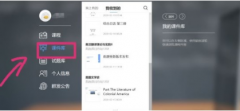
在使用雨课堂的过程中,若想打印PDF文件,该怎么操作呢?接下来小编就为大家带来了雨课堂打印PDF文件的操作方法哦,还不太清楚的朋友赶快快来学习一下吧。...
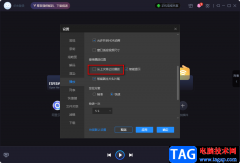
恒星播放器软件是一款支持全格式、超高清4K解码以播放器,并且支持ISO文件直出、以及多显卡AI智能协同解码,让视频的播放更加流畅,降低延迟。在使用恒星播放器的过程中,有的小伙伴可...
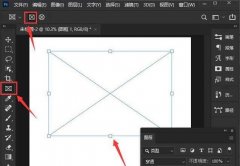
或许有的朋友还不知道ps2021边框颜色如何调整?那么接下来小编就将ps2021调整边框颜色的方法分享给大家哦,还不知道的朋友赶快来学习一下吧。...
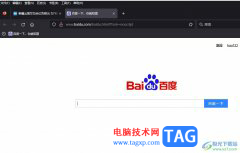
火狐浏览器是大部分用户正在使用的浏览网页软件,用户使用火狐浏览器时,可以实现网页的访问以及资源素材的收集,为用户提供了安全的上网环境,而且火狐浏览器中有着许多个性化功能,...
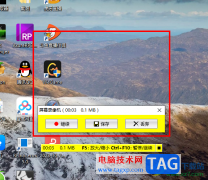
faststonecapture是大家平时也在使用的一款截图工具,该截图工具对于经常需要进行截图的小伙伴来说,就是十分实用的,通过该截图工具可以帮助大家快速的进行截取相应的内容,并且还可以进...
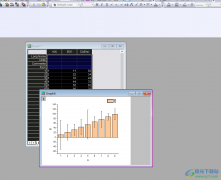
origin数据分析工具中提供的功能非常的丰富,带给大家非常实用的功能,对于制作数据是非常简单的,我们想要在该数据分析工具页面中将数据绘制成图表是十分方便的,其中有小伙伴想要将我...

使用威力导演视频如何添加闪光转场呢?想必有的网友还不太了解的,为此,今日小编带来的这篇文章就为大伙分享了威力导演闪光转场的制作方法教程,一起来看看吧。...

potplayer播放器是一款非常好用的影音播放软件,在其中我们可以自由播放自己的媒体素材,在播放时,如果发现视频的画面和声音不同步,我们还可以进行调整。那小伙伴们知道potplayer播放器中...